Ilustración
- Guía del usuario de Illustrator
- Descubra Illustrator
- Introducción a Illustrator
- Espacio de trabajo
- Conceptos básicos del espacio de trabajo
- Creación de documentos
- Aprendizaje más rápido con el panel Descubrir de Illustrator
- Acelerar los flujos de trabajo utilizando la Barra de tareas contextuales
- Barra de herramientas
- Métodos abreviados de teclado predeterminados
- Personalizar métodos abreviados de teclado
- Introducción a las mesas de trabajo
- Organizar mesas de trabajo
- Personalizar el espacio de trabajo
- Panel Propiedades
- Configuración de preferencias
- Espacio de trabajo táctil
- Compatibilidad con Microsoft Surface Dial en Illustrator
- Deshacer ediciones y administrar el historial del diseño
- Rotar vista
- Reglas, cuadrículas y guías
- Accesibilidad en Illustrator
- Modo de visualización de la ilustración
- Uso de Touch Bar con Illustrator
- Archivos y plantillas
- Herramientas en Illustrator
- Herramientas de un vistazo
- Selección de herramientas
- Herramientas de navegación
- Herramientas de pintura
- Herramientas de texto
- Herramientas de dibujo
- Modificación de herramientas
- IA generativa (no disponible en China continental)
- Preguntas frecuentes sobre la IA generativa de Illustrator
- Generar escenas, sujetos e iconos usando indicaciones de texto
- Generar motivos vectoriales usando indicaciones de texto
- Generar rellenos de formas vectoriales mediante indicaciones de texto
- Generar gráficos para expandir ilustraciones y rellenar el área de sangrado
- Cambiar el color de la ilustración con indicaciones de texto
- Acciones rápidas
- Illustrator para iPad
- Presentación de Illustrator para iPad
- Espacio de trabajo
- Documentos
- Seleccionar y organizar objetos
- Dibujo
- Texto
- Uso de imágenes
- Color
- Documentos en la nube
- Conceptos básicos
- Solución de problemas
- Añadir y editar contenido
- Dibujo
- Conceptos básicos de dibujo
- Editar trazados
- Dibujar ilustraciones con píxeles perfectos
- Dibujar con la herramienta Pluma, Curvatura o Lápiz
- Dibujar líneas y formas sencillas
- Dibujar cuadrículas rectangulares y polares
- Dibujar y editar destellos
- Calco de imágenes
- Simplificar un trazado
- Herramientas y conjuntos de símbolos
- Ajustar segmentos de trazado
- Diseñar una flor en cinco sencillos pasos
- Crear y editar una cuadrícula de perspectiva
- Dibujar y modificar objetos en una cuadrícula de perspectiva
- Usar objetos como símbolos para uso repetido
- Dibujar trazados con pixelado perfecto en flujos de trabajo web
- Medida
- Objetos y materiales 3D
- Color
- Pintura
- Seleccionar y organizar objetos
- Seleccionar objetos
- Capas
- Ampliar, agrupar y desagrupar objetos
- Mover, alinear y distribuir objetos
- Alinear, organizar y mover objetos en un trazado
- Ajustar objetos a pictograma
- Ajustar objetos a pictogramas en japonés
- Apilar objetos
- Bloquear, ocultar y eliminar objetos
- Copiar y duplicar objetos
- Rotar y reflejar objetos
- Entrelazar objetos
- Crear maquetas realistas
- Cambiar la forma de objetos
- Recortar imágenes
- Transformar objetos
- Combinar objetos
- Cortar, dividir y recortar objetos
- Deformación de posición libre
- Escalar y distorsionar objetos
- Fusionar objetos
- Cambiar formas con envolventes
- Cambiar forma de objetos con efectos
- Crear nuevas formas con las herramientas Shaper y Creador de formas
- Uso de vértices interactivos
- Flujos de trabajo para cambiar de forma mejorados con compatibilidad táctil
- Editar máscaras de recorte
- Formas interactivas
- Crear formas mediante la herramienta Creador de formas
- Edición global
- Texto
- Añadir texto y trabajar con objetos tipográficos
- Añadir formato básico al texto
- Preguntas frecuentes sobre fuentes en Illustrator
- Fuentes y tipografía
- Crear texto en un trazado
- Crear listas numeradas y con viñetas
- Administrar área de texto
- Añadir formato avanzado al texto
- Aplicar formato a párrafos
- Estilos de carácter y de párrafo
- Caracteres especiales
- Tabulaciones
- Ampliar y rotar texto
- Espaciado entre líneas y caracteres
- Separación de sílabas y saltos de línea
- Ortografía y diccionarios de idiomas
- Aplicar formato de caracteres asiáticos
- Texto en árabe y hebreo
- Modos de composición de alfabetos asiáticos
- Visualizador de Reflow
- Obtener una vista previa, añadir o reemplazar las fuentes no disponibles
- Importar y exportar texto
- Identificar las fuentes usadas en imágenes y texto delineado
- Diseños de tipografía creativos
- Crear diseños de texto con objetos de fusión
- Crear un póster con texto con Calco de imagen
- Crear efectos especiales
- Gráficos web
- Dibujo
- Importación, exportación y almacenamiento
- Importación
- Bibliotecas Creative Cloud en Illustrator
- Guardar y exportar
- Impresión
- Prepárese para imprimir
- Impresión
- Sobreimprimir
- Imprimir mediante gestión del color
- Impresión PostScript
- Ajustes prestablecidos de impresión
- Marcas de impresora y sangrados
- Imprimir y guardar ilustraciones transparentes
- Reventado
- Impresión de separaciones de color
- Imprimir degradados, mallas y fusiones de color
- Sobreimpresión en blanco
- Automatizar tareas
- Solución de problemas
- Problemas resueltos
- Problemas conocidos
- Errores de bloqueo
- Recuperar archivos después de un cierre inesperado
- Reparar documentos dañados
- Modo seguro
- Problemas de archivos
- Formatos de archivo admitidos
- Problemas con controladores de dispositivos GPU
- Problemas de rendimiento de GPU
- Problemas con dispositivos Wacom
- Problemas con archivos DLL
- Problemas de memoria
- Problemas con archivos de preferencias
- Problemas de fuentes
- Problemas con la impresora
- Problemas con los medios
- Problemas de complementos no disponibles
- Enviar informe de error a Adobe
- No se pueden aplicar efectos en Illustrator
- Mejora del rendimiento de Illustrator
- Problemas resueltos
Obtenga más información sobre los métodos abreviados y gestos táctiles para ahorrar tiempo mientras trabaja con Illustrator en su iPad.
Métodos abreviados táctiles
Utilice los métodos abreviados táctiles para acceder rápidamente a las acciones alternativas de una herramienta seleccionada en Illustrator en su iPad. Puede tocar y arrastrar el icono de método abreviado táctil para desplazarlo por el lienzo. Para cada herramienta seleccionada, el icono de método abreviado táctil ofrece dos acciones alternativas. Mantenga presionado el icono de método abreviado táctil todo el tiempo que desee usar el comportamiento alternativo de una herramienta seleccionada.
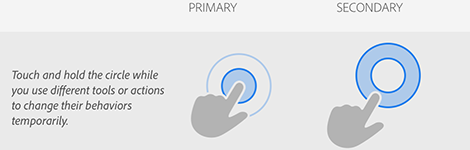
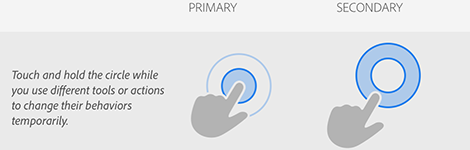
Uso del método abreviado táctil principal: mantenga pulsado el centro del icono de método abreviado táctil con la otra mano para activar la acción principal de la herramienta seleccionada.
Uso del método abreviado táctil secundario: toque y deslice el dedo hacia el borde exterior del icono del método abreviado táctil con la otra mano para activar la acción secundaria de la herramienta seleccionada.
Para ver una lista de métodos abreviados táctiles para Illustrator en su iPad, realice una de las siguientes acciones:
- Toque
 en la esquina superior derecha del espacio de trabajo del documento y, a continuación, toque Ver accesos directos táctiles.
en la esquina superior derecha del espacio de trabajo del documento y, a continuación, toque Ver accesos directos táctiles. - Toque
 en la esquina superior derecha del espacio de trabajo del documento. A continuación, vaya a Ajustes de la aplicación > Ayuda > Método abreviado táctil.
en la esquina superior derecha del espacio de trabajo del documento. A continuación, vaya a Ajustes de la aplicación > Ayuda > Método abreviado táctil.
| Icono | Herramienta o acción | Método abreviado táctil principal | Método abreviado táctil secundario |
|---|---|---|---|
  |
Mover | Mover en eje X/Y | Duplicar |
  |
Seleccionar | Añadir a la selección | Seleccionar dentro del grupo |
  |
Editar manejadores | Romper emparejamiento de manejadores | Duplicar manejadores |
  |
Seleccionar puntos | Añadir a la selección | Ninguno |
 |
Escalar desde esquina | Escalar de forma no proporcional | Escalar desde el centro |
 |
Escalar desde parte lateral o superior | Escalar ambos lados | Ninguno |
 |
Rotar | Ajustar a 45 grados | Ajustar a 10 grados |
 |
Arrastrar manejadores | Romper emparejamiento de manejadores | Mover punto |
 |
Crear forma | Dibujar forma sin restricciones | Restringir desde centro |
 |
Seleccionar capas | Añadir a la selección | Ninguno |
Gestos táctiles
Realice rápidamente acciones habituales mediante gestos para interactuar con la interfaz táctil. Para ver una lista de gestos que puede utilizar en Illustrator en su iPad, realice una de las siguientes acciones:
- Toque
 en la esquina superior derecha del espacio de trabajo del documento y, a continuación, toque Ver gestos.
en la esquina superior derecha del espacio de trabajo del documento y, a continuación, toque Ver gestos. - Toque
 en la esquina superior derecha del espacio de trabajo del documento. A continuación, vaya a Ajustes de la aplicación > Ayuda > Ver gestos.
en la esquina superior derecha del espacio de trabajo del documento. A continuación, vaya a Ajustes de la aplicación > Ayuda > Ver gestos.
|
|
Gesto |
Acción |
|
|
Toque con 2 dedos |
Deshacer |
|
|
Toque con 3 dedos |
Rehacer |
|
|
Toque doble en objeto seleccionado |
Editar puntos |
|
|
Arrastrar para borrar valores en campos |
Borrar |
|
|
Arrastrar la barra superior para moverla al lienzo. |
Eliminar de la barra de herramientas |
|
|
Mantener presionado o tocar dos veces las herramientas y acciones para ver más opciones |
Mostrar más opciones |
|
|
Usar un arrastre con 2 dedos para ensanchar y pellizcar para hacer zoom |
Zoom y panorámica de lienzo |
|
|
Usar un pellizco rápido con 2 dedos |
Ajustar a visionado |
Temas relacionados
¿Alguna pregunta o idea?
Si tiene alguna pregunta que formular, o una idea que compartir, entre y participe en la Comunidad de Adobe Illustrator. Nos encantaría tener noticias suyas.







